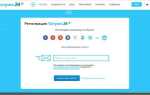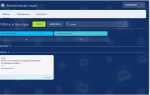Формат CR2 (Canon Raw Version 2) используется в цифровых камерах Canon для сохранения необработанных изображений. Эти файлы содержат максимум информации, полученной с матрицы, и предназначены для последующей профессиональной обработки. Однако корректное открытие CR2-файлов в Adobe Lightroom возможно только при соблюдении ряда технических условий.
Перед импортом CR2 в Lightroom убедитесь, что используемая версия программы поддерживает формат, созданный вашей моделью камеры. Lightroom Classic 13.0 и Lightroom (Cloud-Based) 7.0 поддерживают большинство актуальных CR2-файлов, но с новыми моделями камер может потребоваться обновление Adobe Camera Raw или самой Lightroom. Поддержку конкретной камеры можно проверить на официальной странице Adobe Camera Raw.
Если CR2-файл не открывается, рекомендуется сначала выполнить обновление через Creative Cloud. При отсутствии результата можно использовать Adobe DNG Converter для конвертации CR2 в универсальный формат DNG, полностью совместимый со всеми версиями Lightroom. Это особенно актуально при работе со старыми версиями программы, где нативная поддержка новых моделей отсутствует.
При импорте CR2 важно также отключить автоматическое применение профилей объектива и настроек камеры, если требуется работать с «чистым» RAW. Это можно сделать в панели Develop через вкладку Camera Calibration, выбрав профиль Adobe Standard.
Правильная организация процесса открытия и импорта CR2-файлов позволяет максимально сохранить динамический диапазон, детализацию и цветовой потенциал изображения – ключевые параметры, ради которых и используется RAW-формат в профессиональной среде.
Проверка совместимости версии Adobe Lightroom с форматом cr2
Формат CR2 (Canon Raw Version 2) используется в зеркальных и беззеркальных камерах Canon. Поддержка конкретных моделей камер зависит от версии Adobe Lightroom и встроенного модуля Adobe Camera Raw (ACR).
Для открытия CR2-файлов необходимо, чтобы версия Lightroom поддерживала конкретную модель камеры. Проверка осуществляется по дате выпуска камеры и соответствующей версии ACR:
| Модель камеры | Минимальная версия ACR | Минимальная версия Lightroom |
|---|---|---|
| Canon EOS 5D Mark IV | 9.7 | Lightroom 6.7 / Lightroom CC 2015.7 |
| Canon EOS 80D | 9.5 | Lightroom 6.5 / Lightroom CC 2015.5 |
| Canon EOS 6D | 7.3 | Lightroom 4.4 |
| Canon EOS Rebel T6 (1300D) | 9.5 | Lightroom 6.5 / Lightroom CC 2015.5 |
Узнать точную поддержку можно на официальном сайте Adobe в разделе Camera Raw Plug-in Support. Если текущая версия Lightroom устарела, обновление до последней версии Lightroom Classic или установка Adobe DNG Converter может решить проблему совместимости.
Важно: файлы CR2 от новых моделей камер не откроются в старых версиях Lightroom даже при наличии поддержки CR2 как формата. Совместимость зависит именно от модели камеры, а не расширения файла.
Импорт cr2-файлов через диалоговое окно Lightroom
Откройте Adobe Lightroom Classic и нажмите кнопку «Импорт» в нижнем левом углу библиотеки. В открывшемся окне укажите источник – папку на устройстве или карту памяти, содержащую .cr2-файлы. Убедитесь, что в левой колонке выбран правильный диск или устройство.
В центральной области отобразятся миниатюры доступных изображений. Убедитесь, что активирована галочка «Добавить», если вы хотите сохранить исходные файлы в текущем расположении без копирования. Для копирования в каталог Lightroom выберите «Копировать» или «Копировать как DNG», если требуется конвертация в цифровой негатив.
В правой части окна укажите целевую папку для хранения, если выбран вариант с копированием. Здесь же можно задать параметры импорта: применение пресета обработки, ключевые слова, шаблон имени файла и метаданные. Проверьте, чтобы профиль камеры был корректно определён, особенно если используется нестандартная модель Canon.
Нажмите «Импорт» и дождитесь завершения процесса. В зависимости от объёма и скорости накопителя обработка может занять несколько минут. После импорта .cr2-файлы появятся в каталоге и станут доступны для дальнейшей обработки в модуле «Разработка».
Настройка профиля камеры при работе с cr2
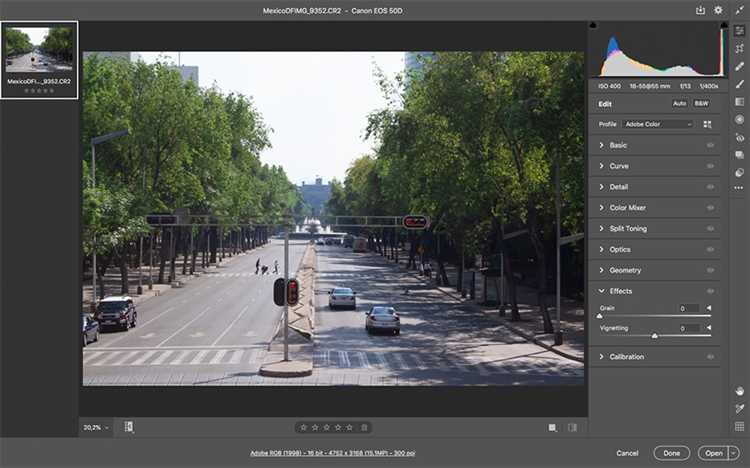
Для изменения профиля камеры:
- Откройте модуль «Разработка» (Develop).
- В правой панели найдите блок «Профиль» (Profile) в секции «Основные» (Basic).
- Нажмите на значок с четырьмя прямоугольниками, чтобы открыть браузер профилей.
Рекомендуемые действия:
- Выберите профиль из группы «Camera Matching», если Lightroom правильно распознал модель камеры. Например, для Canon 5D Mark IV доступны профили: Camera Standard, Camera Portrait, Camera Landscape и др.
- Используйте профиль «Adobe Color» только в случае, если не требуется точная эмуляция заводского JPEG-рендера. Он универсален, но может исказить исходный цветовой замысел.
- Для портретов предпочтителен «Camera Portrait» – он мягче передаёт оттенки кожи.
- «Camera Landscape» усиливает насыщенность зелёных и синих тонов, подходит для природы.
- Не применяйте профиль «Camera Neutral» без необходимости – он снижает контраст и насыщенность, подходит только для точной цветокоррекции вручную.
Если нужные профили отсутствуют:
- Убедитесь, что Lightroom обновлён до актуальной версии.
- Проверьте, поддерживается ли конкретная модель камеры. Старые версии Lightroom могут не распознавать новые CR2-файлы.
После выбора профиля проверьте результат на разных участках изображения. Профиль влияет на тональную кривую, баланс белого и насыщенность, поэтому важно визуально сравнить несколько вариантов.
Решение проблем с отображением cr2-файлов в каталоге
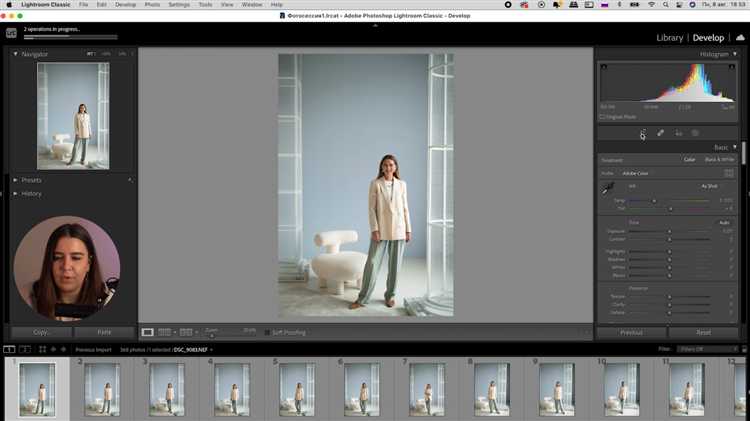
Если CR2-файлы не отображаются в каталоге Adobe Lightroom, сначала проверьте совместимость версии Lightroom с моделью вашей камеры. Поддержка RAW-файлов Canon (CR2) добавляется в обновлениях, и устаревшие версии Lightroom могут не распознавать новые модели камер. Список поддерживаемых камер опубликован на официальном сайте Adobe.
Обновите Adobe Lightroom до последней версии. Для пользователей подписки Creative Cloud это можно сделать через приложение Adobe Creative Cloud. Обновление часто устраняет ошибки декодирования RAW и добавляет поддержку новых профилей камер.
Проверьте настройки импорта. При включенной опции «Don’t import suspected duplicates» Lightroom может игнорировать CR2-файлы, которые уже были добавлены ранее, даже если они были перемещены или переименованы. Отключите эту опцию перед повторным импортом.
Проверьте наличие .xmp-файлов. Если рядом с CR2 находятся файлы .xmp, созданные сторонними программами, это может вызвать ошибки чтения метаданных. Временное перемещение этих файлов в отдельную папку поможет проверить, влияют ли они на отображение.
Отключите аппаратное ускорение графики в настройках Lightroom (Preferences → Performance). Некоторые видеокарты вызывают проблемы с отображением превью CR2, особенно при использовании нестабильных драйверов.
Проверьте структуру каталога. Не используйте сетевые диски и облачные папки для хранения CR2-файлов. Lightroom работает корректнее при доступе к локальному диску. Повреждённые файлы .lrcat или кеш превью могут также вызывать проблемы – создайте новый каталог и импортируйте файлы заново.
Запустите встроенную проверку целостности: удерживайте Alt (Windows) или Option (Mac) при запуске Lightroom и выберите опцию проверки каталога. Это позволяет выявить и устранить логические ошибки в базе данных каталога.
Конвертация cr2 в dng внутри Lightroom
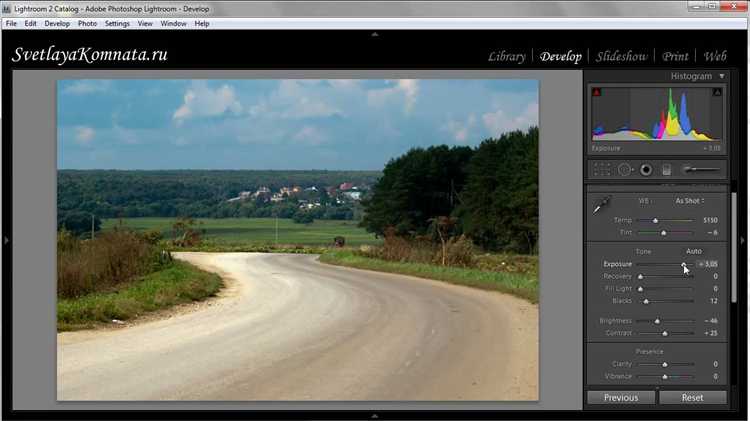
После импорта файлов формата CR2 в каталог Lightroom, открой модуль Library и выдели нужные изображения. Нажми правой кнопкой мыши и выбери пункт Convert to DNG.
В появившемся окне отметь опции:
Only convert RAW files – исключает JPEG и TIFF;
Delete originals after successful conversion – удаляет CR2 после создания DNG;
Embed Fast Load Data – ускоряет предпросмотр;
Use Lossy Compression – уменьшает размер файла при минимальной потере качества, если экономия места критична.
Конвертация выполняется без потерь метаданных и поддерживает встроенные профили камер Canon. DNG-файлы автоматически заменяют оригинальные CR2 в каталоге. После завершения рекомендуется вручную проверить корректность отображения цветов и резкости на нескольких кадрах.
Lightroom не пересохраняет настройки Develop – они остаются прикреплёнными к файлам и применяются к DNG без изменений.
Обработка cr2-файлов в модуле Develop
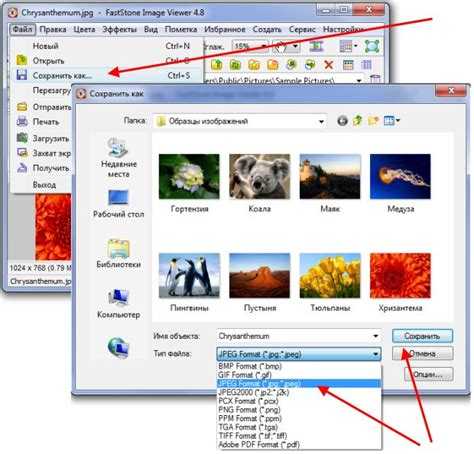
Формат CR2 сохраняет максимально полные данные с матрицы камеры Canon, что позволяет работать с изображением на уровне тонких настроек экспозиции, баланса белого и цветовой гаммы. В Lightroom модуль Develop обеспечивает точную коррекцию без потери качества за счет работы с необработанными данными.
Для начала необходимо откорректировать экспозицию, используя ползунок Exposure, чтобы избежать пересветов или глубоких теней. Активируйте инструмент гистограммы и следите, чтобы пики не выходили за пределы справа (пересвет) и слева (потеря деталей в тенях).
Баланс белого лучше настраивать с помощью пипетки White Balance Selector, выбирая нейтральный участок изображения. Альтернативно можно использовать ползунки Temperature и Tint для точной цветокоррекции, учитывая особенности освещения на снимке.
Тональные регулировки реализуются через ползунки Highlights, Shadows, Whites и Blacks. Подъем Shadows и Blacks помогает раскрыть детали в темных областях без увеличения шума, а снижение Highlights и Whites восстанавливает детали на светлых участках.
Для повышения резкости применяйте инструмент Detail, задавая Radius 0.8–1.2 и Amount в диапазоне 40–70, чтобы не создавать артефактов. Маскирование следует использовать для ограничения резкости на шумных участках.
Коррекция хроматических аберраций и искажений объектива доступна в панели Lens Corrections. Активируйте галочки Remove Chromatic Aberration и Enable Profile Corrections – Lightroom автоматически применит профиль вашей камеры и объектива.
При работе с CR2 важно не использовать избыточное подавление шума, чтобы сохранить текстуру и детали. Значения Luminance Noise Reduction обычно не превышают 25–30, а Color Noise Reduction – 15–20. При необходимости улучшения детализации в тенях используйте локальные корректировки с помощью кистей и градиентов.
Финальная цветокоррекция может включать работу с HSL-панелью, где по отдельности регулируются оттенок, насыщенность и яркость каждого цвета. Это позволяет добиться нужного цветового баланса без искажения естественности снимка.
Вопрос-ответ:
Что такое файлы формата CR2 и почему они используются в фотографии?
Файлы CR2 — это тип RAW-формата, который создается камерами Canon. Такой файл содержит необработанные данные с матрицы камеры, что позволяет фотографу сохранять максимальное качество изображения и гибко настраивать его при последующей обработке.
Почему Adobe Lightroom может не открывать файлы CR2 с новых моделей камер?
Lightroom поддерживает CR2, но иногда формат файлов из новых камер меняется или обновляется. Если программа устарела, она не распознает свежий формат, поэтому для работы с такими файлами нужно обновить Lightroom до последней версии.
Какие шаги нужно предпринять, чтобы открыть CR2 в Adobe Lightroom, если файл не открывается?
Если файл не открывается, сначала проверьте версию Lightroom и при необходимости обновите программу. Также стоит убедиться, что файл не поврежден. В случае продолжающихся проблем можно конвертировать CR2 в другой формат с помощью специальных конвертеров, а затем импортировать в Lightroom.
Можно ли редактировать CR2-файлы в Lightroom так же, как и JPEG, и какие преимущества это дает?
Да, Lightroom позволяет редактировать CR2-файлы с большим запасом по свету и цвету, чем JPEG. Это дает возможность точнее корректировать экспозицию, баланс белого и детали, сохраняя при этом качество и избегая потерь, которые возникают при работе с JPEG.
Что делать, если Lightroom открывает CR2, но изображения выглядят темными или искаженными?
Такое может произойти из-за профиля камеры или неправильных настроек экспозиции по умолчанию. Попробуйте сбросить настройки обработки или применить другой профиль камеры в модуле обработки, чтобы получить правильное отображение и цвета.
Почему Adobe Lightroom не открывает файлы с расширением CR2?
Файлы CR2 — это формат RAW, который используется камерами Canon. Иногда Lightroom не может открыть такие файлы, если версия программы устарела и не поддерживает модель камеры, с которой сделаны снимки. Чтобы решить проблему, нужно обновить Lightroom до последней версии или установить дополнительный пакет поддержки камер. Также важно убедиться, что файл не повреждён.
Как правильно импортировать и обрабатывать фотографии в формате CR2 в Lightroom?
Для начала откройте Lightroom и выберите функцию импорта, указав папку с файлами CR2. Программа автоматически распознает их как RAW и предоставит все инструменты для редактирования: настройку экспозиции, баланса белого, контраста и других параметров без потери качества. Рекомендуется сохранять исходные файлы без изменений и создавать виртуальные копии для различных вариантов обработки, чтобы можно было вернуться к оригиналу в любое время.